Para ajustar as dimensões de upload precisas, você precisará redimensionar uma imagem.
Há um grande número de ferramentas de edição de imagem que você pode usar para redimensionar fotos. Programas profissionais como o Adobe Photoshop podem ajudá-lo a alterar o tamanho da imagem sem perder a qualidade. Além do mais, muitos redimensionadores de imagens online oferecidos no mercado podem aumentar ou diminuir o tamanho da sua imagem rapidamente.

Se você tiver problemas para carregar um arquivo de imagem devido ao tamanho errado, pode usar os sete aplicativos abaixo para redimensionar livremente um arquivo de imagem em seu Mac, Windows PC, iPhone ou telefone Android.
- Parte 1. Redimensionar imagem online
- Parte 2. Redimensionar uma imagem no Photoshop
- Parte 3. Redimensione uma imagem gratuitamente no Mac
- Parte 4. Alterar o tamanho da imagem no Windows 11/10
- Etapa 5. Redimensionar uma imagem no iPhone e Android
- Etapa 6. Perguntas frequentes sobre como redimensionar uma imagem
Parte 1. Como redimensionar uma imagem online gratuitamente
Se você não deseja instalar nenhum programa editor de imagens de terceiros em seu dispositivo ou apenas tem algumas fotos para redimensionar, tente usar um redimensionador de imagens on-line gratuito para alterar o tamanho da imagem. Uma vantagem significativa dos redimensionadores de imagens online é que você pode usá-los em computadores e telefones celulares. Se você não sabe qual ferramenta on-line deve usar, esta parte apresenta três redimensionadores de imagem fáceis de usar para você selecionar.
Upscaler de imagem gratuito
Upscaler de imagem gratuito é uma ferramenta popular de redimensionamento de imagens on-line projetada principalmente para aprimorar imagens JPG e PNG. Ele tem a capacidade de aprimorar automaticamente a qualidade da imagem, aumentar a resolução da imagem, eliminar o ruído de fundo e desfocar e redimensionar uma imagem sem perder a qualidade. Como nossa primeira recomendação, o Free Image Upscaler não tem limites de recursos e é 100% gratuito.

Você pode usar este Free Image Upscaler para redimensionar um arquivo de imagem em um dispositivo Mac, Windows PC, iPhone, iPad ou Android. A adoção de tecnologia AI avançada e algoritmos de aprendizado profundo permitem que você redimensione suas fotos e otimize a qualidade da imagem de saída livremente. Este redimensionador de imagens gratuito também pode corrigir fotos antigas e redimensionar imagens de baixa resolução.
Você pode acessar facilmente este redimensionador de imagens gratuito em qualquer navegador da Web comumente usado, incluindo Google Chrome, Edge, IE, Firefox, Yahoo e Safari. Quando você chegar ao seu site oficial, você pode clicar no Envie sua foto botão para adicionar seu arquivo de imagem. Ele suporta arquivos de imagem em JPG, JPEG, BMP, TIF, TIFF e GIF.
Free Image Upscaler é usado principalmente para aumentar o tamanho da imagem. Quando carregada, sua foto aumentará automaticamente a resolução da imagem e a aumentará para 2x por padrão. Também oferece outras opções para alterar o tamanho da imagem de acordo com a sua necessidade. Você pode visualizar e comparar a imagem de origem e a imagem redimensionada. Depois de redimensionar uma imagem, você pode clicar em Economize para exportá-lo para o seu dispositivo.

Redimensionador de imagens on-line gratuito BeFunky
BeFunky é uma ferramenta online de edição de fotos e design gráfico com todos os recursos. Tem um indivíduo Redimensionador de imagens on-line gratuito para você alterar o tamanho e as dimensões do arquivo de imagem. Ele pode alterar pixels para polegadas e redimensionar imagens para impressão. O Photo Editor do BeFunky também pode dimensionar imagens por porcentagens e manter a proporção de aspecto original de suas imagens. É compatível com os formatos JPEG/JPG, PNG, GIF e BMP.
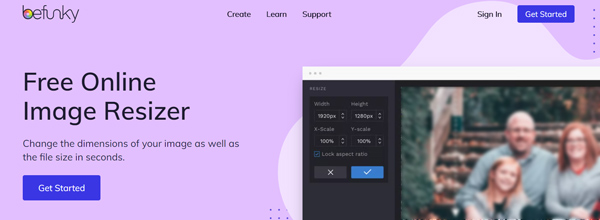
Ao entrar na página específica do Free Online Image Resizer do BeFunky, clique no botão Comece Agora botão para acessar seu Photo Editor. Clique em Abrir e selecione uma maneira adequada de carregar seu arquivo de imagem no menu suspenso. Como você pode ver, você pode adicionar uma foto do seu computador, Google Drive, Google Fotos, BeFunky e muito mais.
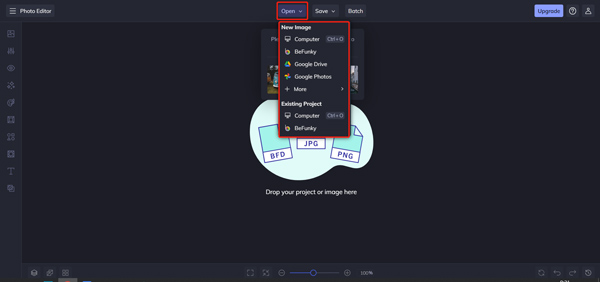
BeFunky oferece duas maneiras de redimensionar seu arquivo de imagem. Você pode aumentar ou diminuir diretamente a largura e a altura da imagem para alterar o tamanho da imagem. Ou você pode redimensionar uma imagem ajustando sua escala X e escala Y. Durante esta etapa, você pode optar por bloquear a proporção ou não. Você obtém uma visualização em tempo real da imagem redimensionada.
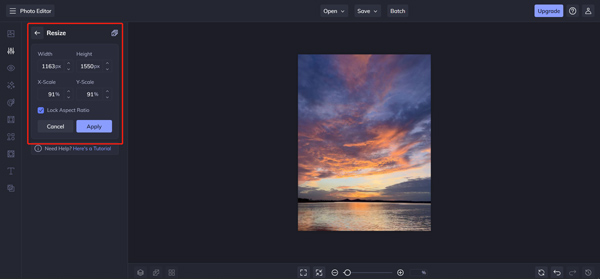
Quando estiver satisfeito com o resultado do redimensionamento da imagem, você pode clicar no botão Aplicar botão para salvar suas alterações. Depois disso, você pode clicar no botão Economize botão e use sua maneira preferida para salvá-lo. Você pode renomear sua imagem, selecionar um formato de saída, personalizar a qualidade e adicionar uma marca d'água pessoal.
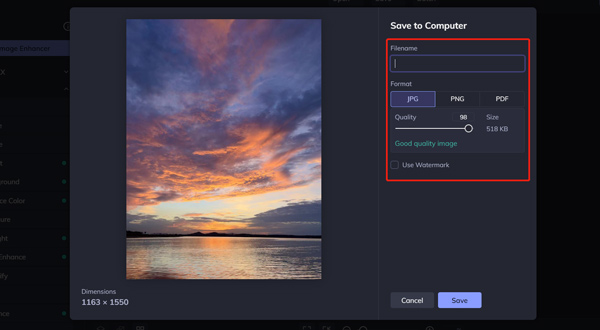
iLoveIMG Redimensionar IMAGEM
iLove IMG é um famoso editor de fotos online com várias ferramentas de edição de imagem, incluindo Redimensionar IMAGEM, Comprimir IMAGEM, Cortar IMAGEM, Converter IMAGEM, Marca d'água IMAGEM e muito mais. Para redimensionar um arquivo de imagem online, você pode acessar o site oficial e selecionar o Redimensionar imagem ferramenta.
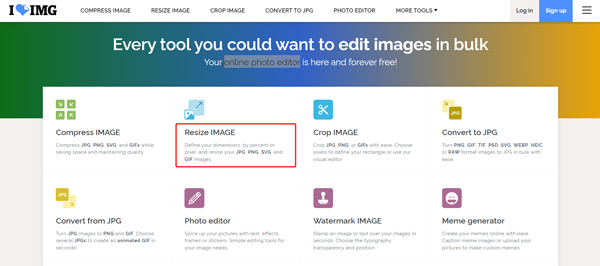
O redimensionador de imagens online iLoveIMG suporta os formatos JPG, PNG, SVG e GIF. Ele permite alterar o tamanho da imagem definindo os novos pixels de altura e largura. Você pode fazer upload de arquivos de imagem do seu dispositivo, Google Drive ou Dropbox.
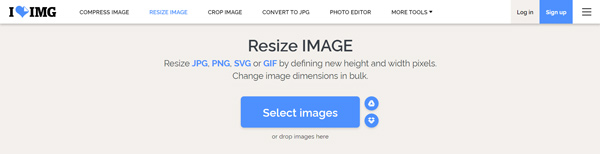
Quando sua foto é carregada, você pode redimensioná-la livremente em pixels ou porcentagens. Sua solução de porcentagem permite apenas reduzir o tamanho da imagem para 25%, 50% ou 75%. você pode assinalar Manter proporção e Não amplie se for menor com base na sua necessidade. Este dimensionador de imagens on-line gratuito não adicionará uma marca d'água ao seu arquivo de saída. Mas ao usá-lo para redimensionar uma imagem online, você verá alguns anúncios.
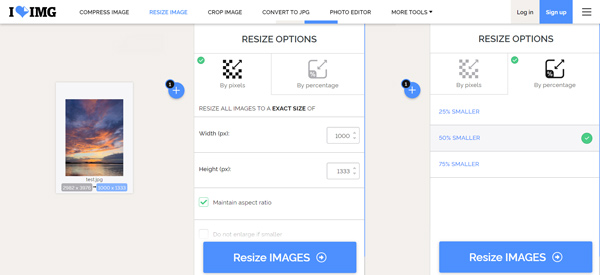
Parte 2. Como redimensionar uma imagem no Photoshop
Adobe Photoshop pode ser o mais popular editor de imagem que carrega todas as funções de edição necessárias que você pode precisar. Na verdade, oferece um recurso de redimensionamento de imagem para personalizar o tamanho de suas fotos sem perda de qualidade. Se você tiver o Photoshop instalado em seu computador Mac ou Windows, siga as etapas abaixo para redimensionar seus arquivos de imagem. Ou você pode baixar a avaliação gratuita de 7 dias do Photoshop.
1º PassoInicie o Photoshop e abra sua foto nele. Você pode clicar no topo Envie o menu e selecione o Abra opção para navegar e adicionar sua imagem.
2º PassoSe você precisar redimensionar imagens usando o Photoshop, clique no botão Imagem menu e, em seguida, vá para Tamanho da Imagem. Isso abrirá uma caixa de diálogo Tamanho da imagem.

3º PassoNa janela pop-up Tamanho da imagem, você pode alterar a largura e a altura da imagem para personalizar o tamanho do pixel em unidades de medida. Nesta etapa, você também pode ajustar a resolução da imagem e reamostrar com base em sua necessidade. Clique no OK botão para confirmar sua operação. Depois disso, você pode usar a maneira normal de exportar esse arquivo de imagem redimensionado para o seu computador.

Parte 3. Como redimensionar gratuitamente uma imagem no Mac
Você pode usar o recomendado redimensionadores de imagem online acima para alterar o tamanho da imagem no seu Mac. Além disso, você pode usar sua ferramenta de visualização de fotos padrão, visualização, para redimensionar uma imagem facilmente. A visualização oferece suporte a muitos tipos de arquivo de imagem usados com frequência, como JPEG, PNG, PSD e TIFF.
1º PassoLocalize o arquivo de imagem que deseja redimensionar no seu Mac e abra-o usando o Preview.
2º PassoClique Ferramentas na barra de menu superior e escolha o Ajustar tamanho opção de sua lista suspensa. Isso exibirá um novo Dimensões da imagem janela.

3º PassoA visualização permite que você redimensione uma imagem no seu Mac alterando a largura e a altura. Você também pode personalizar a resolução da imagem e outras configurações. Marque a Escalar Proporcionalmente caixa de seleção para manter a proporção da imagem de origem. Depois de alterar o tamanho da imagem, você pode clicar no menu Arquivo superior e usar a função Salvar para armazenar este arquivo de imagem redimensionado no seu Mac.

Parte 4. Como alterar gratuitamente o tamanho da imagem em um PC com Windows 11/10
Para redimensionar gratuitamente uma imagem em um computador com Windows, você pode contar com o visualizador de fotos integrado, Fotos. Está equipado com algumas funções de edição essenciais, incluindo redimensionamento de imagem. Como um redimensionador de imagens, o Photos permite redimensionar um arquivo de imagem em JPEG, PNG, ICO, RAW, PANO, TIFF ou GIF.
Você pode abrir seu arquivo de imagem em Fotos e clicar no botão de 3 pontos no canto superior direito para acessar seu Redimensionar função. Escolha-o para levantar um Redimensionar imagem diálogo. Agora você pode usar seu Definir dimensões personalizadas opção para alterar o tamanho da imagem livremente.

Parte 5. Como redimensionar uma imagem no iPhone, iPad ou telefone Android
Para redimensionar uma imagem em seu celular, você pode contar com a ferramenta de recorte de imagem integrada no menu Editar do aplicativo Fotos. Mas esse recurso permite apenas reduzir o tamanho da imagem. Se você não estiver satisfeito com a forma de corte, poderá encontrar alguns aplicativos de redimensionamento de imagens associados na App Store ou na Google Play Store. Esta parte leva o popular Tamanho da Imagem app como um exemplo para apresentar como redimensionar fotos em seus dispositivos iOS e Android portáteis.
1º PassoFaça o download e abra o Tamanho da Imagem aplicativo no seu iPhone ou telefone Android. Dê ao aplicativo autoridade para acessar suas fotos e abra a foto que deseja redimensionar.
2º PassoTorneira Largura e Altura, e insira novos pixels para redimensionar a imagem com base em sua necessidade. Depois de redimensionar um arquivo de imagem, você pode usar seus recursos de edição para otimizar seus efeitos de saída.

3º PassoToque em Baixar botão no canto inferior esquerdo para salvar esta foto redimensionada em seu celular. Você também pode gerar um link para compartilhamento, enviá-lo por e-mail ou imprimi-lo diretamente.
Parte 6. Perguntas frequentes sobre como redimensionar uma imagem
Questão 1. Posso redimensionar uma imagem usando o Adobe Express?
Sim. O Adobe Express é uma famosa ferramenta de edição de imagens online que permite editar e redimensionar imagens. Ele oferece recursos individuais para redimensionar fotos e vídeos. Ele suporta o redimensionamento de imagens de arquivos JPG e PNG. Você pode enviar sua foto para a página Redimensione sua imagem gratuitamente e alterar livremente o tamanho da imagem, redefinindo sua largura e altura.
Questão 2. Como você amplia uma imagem usando o Paint?
O Paint permite redimensionar imagens gratuitamente em um computador com Windows. Ele vem pré-instalado em qualquer PC com Windows. Você pode abrir sua imagem diretamente usando o Paint, escolher a opção Redimensionar na barra de menu superior e, em seguida, redimensionar sua imagem ajustando os valores de pixel ou alterando a porcentagem do tamanho da imagem original.
Questão 3. Como recortar uma imagem para redimensioná-la em um iPhone?
Quando quiser cortar uma foto no seu iPhone e reduzir o tamanho do arquivo, você pode abri-la no aplicativo Fotos, tocar no botão Editar no canto superior direito e usar o recurso de corte para redimensionar uma imagem no seu iPhone.
Conclusão
Nós falamos principalmente sobre como redimensionar uma imagem nesta postagem. Você pode obter sete excelentes aplicativos de redimensionamento de imagem para ajudá-lo a alterar o tamanho da imagem para diferentes fins. Por favor, compartilhe-os na seção de comentários abaixo se você tiver alguma recomendação de aplicativo de redimensionamento de imagem melhor.




